Win11联网打不开网页的解决方法
不少小伙伴在升级的Win11系统之后发现自己的电脑明明已经联网,却无法打开网页,那么遇到这种情况应该怎么办呢?下面就和自由互联小编一起来看看有什么解决方法吧。
Win11联网打不开网页的解决方法
方法一
1、首先右键开始菜单,打开设置。
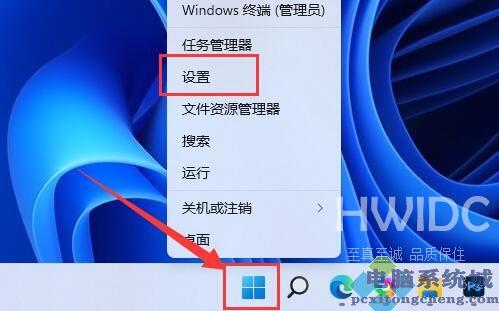
2、接着点击左侧栏的网络和internet。
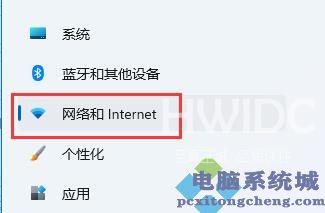
3、然后进入右边的代理设置。
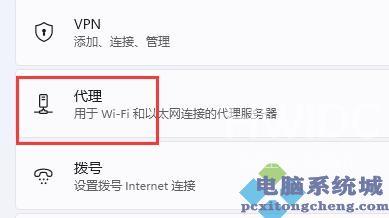
4、在其中开启自动监测设置就可以正常打开网页了。
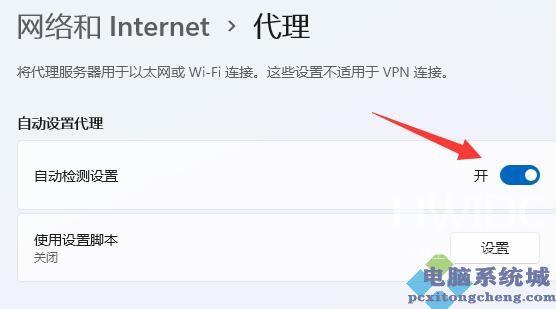
方法二
1、也有可能只是你进入的那个网页本身打不开。
2、可以试试打开其他网页,说不定就可以正常使用了。
方法三
1、浏览器崩溃了也有可能导致无法打开网页。
2、这时候可以尝试重启浏览器或者使用别的浏览器来解决。
【文章原创作者:cc防御 http://www.558idc.com/gfip.html提供,感恩】